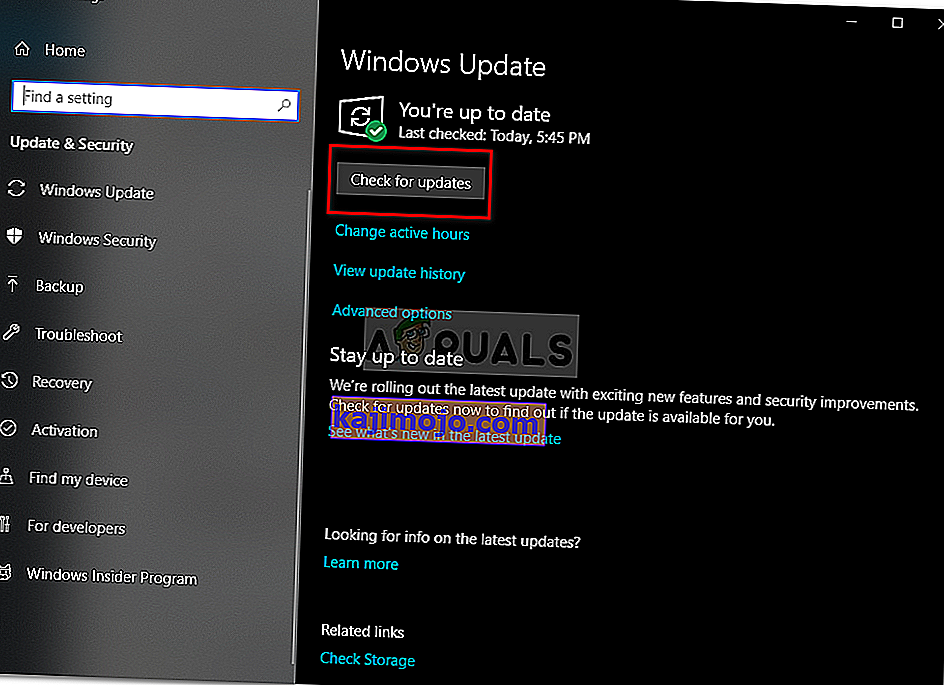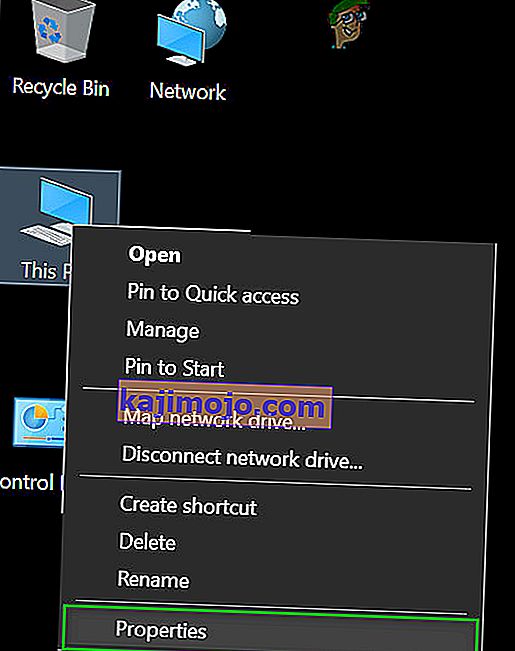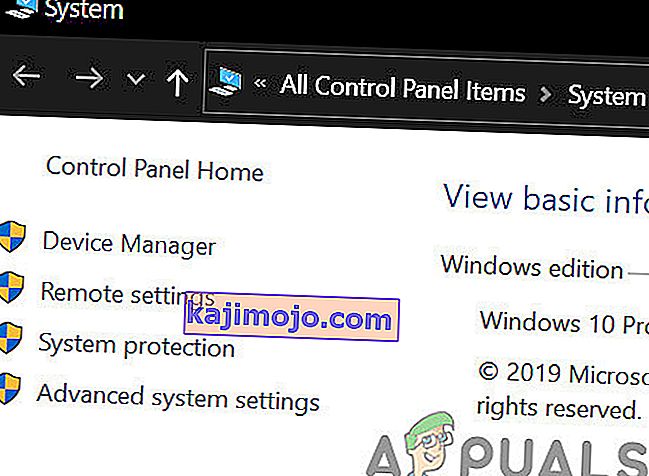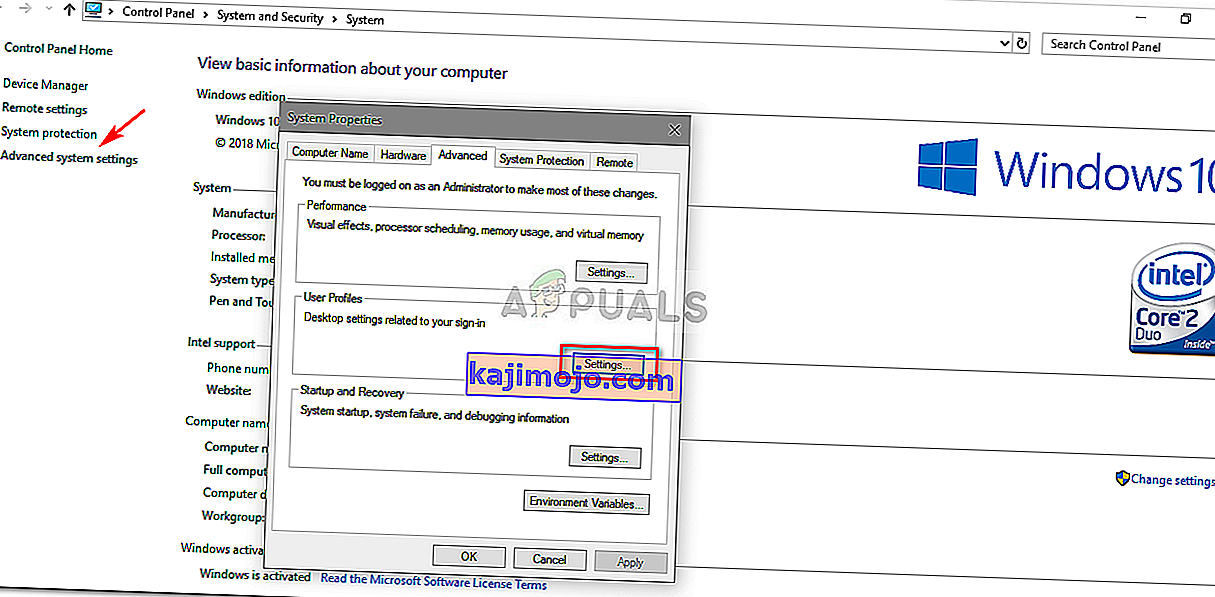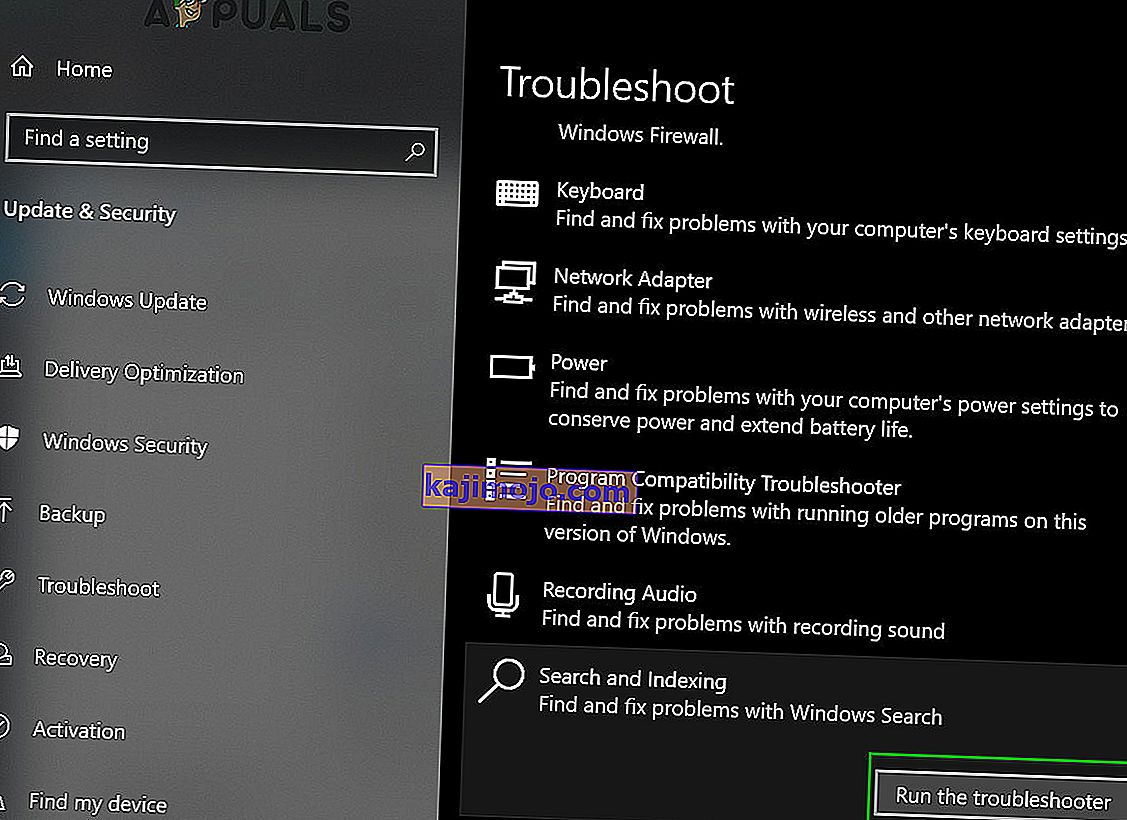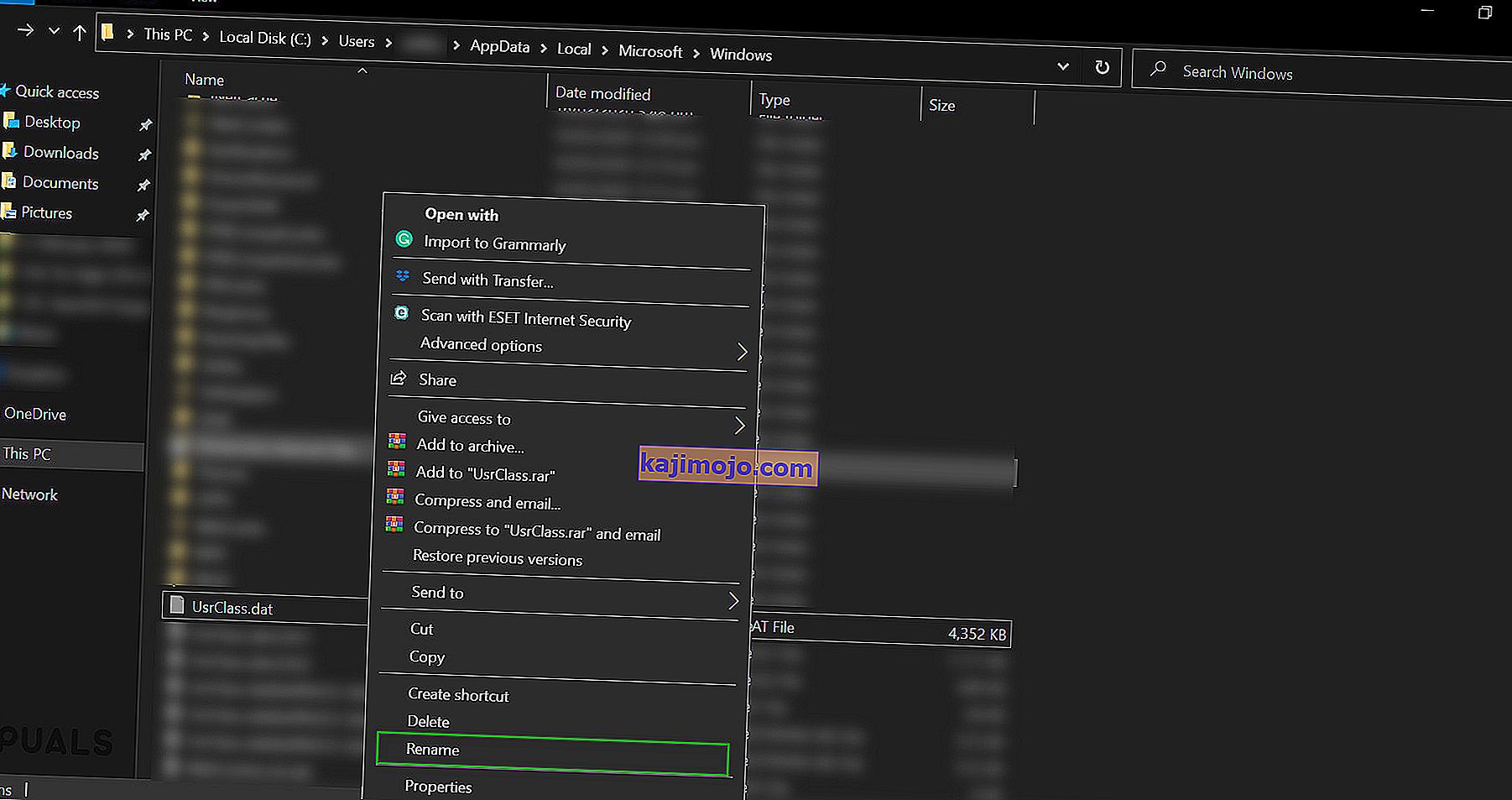Apturēto SearchUI.exe bieži izraisa trešās puses antivīrusu programmatūra, kas parasti traucē jūsu fona procesiem. Meklēt lietotāja saskarni vai SearchUI ir Microsoft meklēšanas palīga sastāvdaļa ar nosaukumu Cortana. Ja jūsu processUU.exe process ir apturēts, tas nozīmē, ka nevarēsit izmantot Cortana. Daži cilvēki labprāt izmanto Microsoft meklēšanas palīgu, dodot tam komandas, izmantojot savus mikrofonus. Tomēr dažas noteiktas lietas vai lietotnes neļaus jums to izmantot.
Tas netiek parādīts kā kļūdas dialoglodziņš, kas paziņo, ka fails searchUI.exe ir apturēts, bet drīzāk to var atrast, atverot uzdevumu pārvaldnieku un veicot tur uzskaitītos procesus. Šis jautājums nav kritisks, un to var atrisināt, izmantojot dažus vienkāršus un spēcīgus risinājumus. Tomēr, pirms mēs to iedziļināsimies, apskatīsim cēloņus.

Kas izraisa SearchUI.exe apturēšanu operētājsistēmā Windows 10?
Searchui.exe apturēšanu var izraisīt daudzi faktori, piemēram -
- Trešās puses antivīruss . Ja izmantojat trešās puses antivīrusu, visticamāk, fails būs apturēts, jo jūsu antivīruss mēģina to apturēt.
- Novecojuši logi . Ja ilgu laiku neesat atjauninājis Windows, tad tas, iespējams, var būt faila apturēšanas faktors. UI nav ideāls, un tas ir pastāvīgi jāatjaunina.
- Bojāta pakotnes mape . Dažreiz faila apturēšanas iemesls ir bojāta Cortana pakotņu mape, kas nozīmē, ka tā būs jāizdzēš.
Pirms turpināt risinājumus, restartējiet sistēmu. Palaidiet arī komandu SFC un pēc tam komandu DISM.
Ir pienācis laiks iesaistīties risinājumos:
1. risinājums: atjauniniet Windows uz jaunāko versiju
Kā mēs jau iepriekš minējām, novecojis Windows varētu būt tā cēlonis. Lietotāja saskarne vēl nav pilnveidota, un tam ir nepieciešami pastāvīgi ražotāja atjauninājumi, kurus tas saņems tikai tad, ja atjaunināsiet savu Windows. Tāpēc, sākot no vieglā uzdevuma, mēģiniet atjaunināt Windows, ja vēl neesat to izdarījis. Lai pārbaudītu atjauninājumus, rīkojieties šādi:
- Nospiediet Winkey + I, lai atvērtu iestatījumus .
- Noklikšķiniet uz Atjaunināt un drošība .
- Noklikšķiniet uz Pārbaudīt atjauninājumus .
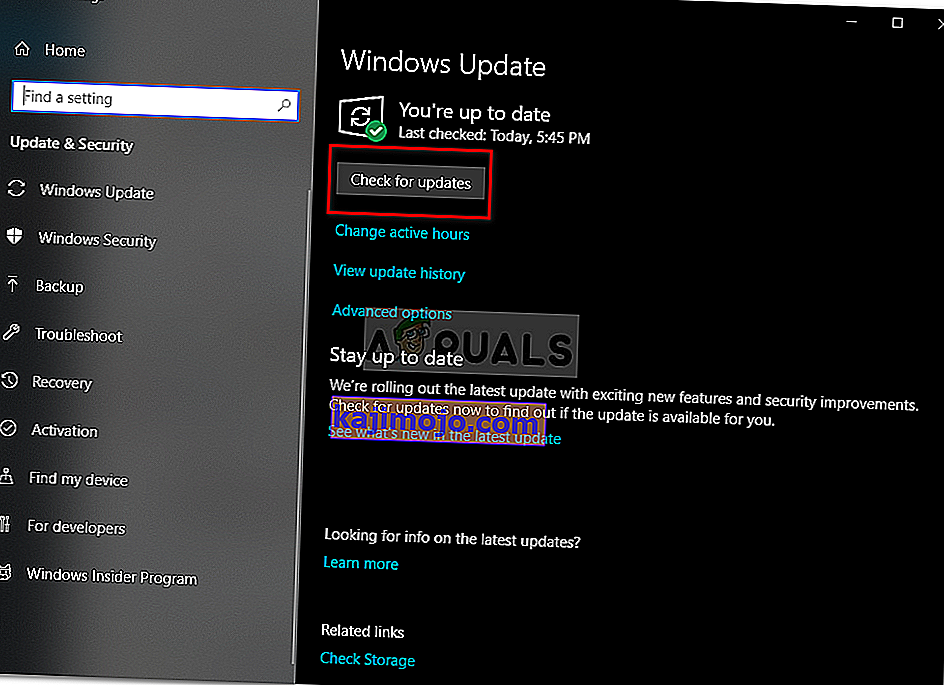
Ja tas prasa atjauninājumu, veiciet sistēmas atjaunināšanu.
2. risinājums: Cortana pakotnes mapes labošana
Bojāta pakotnes mape, iespējams, aptur faila darbību. Šādā gadījumā jums mapē Drošā sāknēšana būs jāizdzēš. Kad esat palaidis sistēmu, rīkojieties šādi:
- Nospiediet Winkey + X un atlasiet “ Komandu uzvedne (Administrators) ” vai “ Windows Powershell (Administrēšana) ”.
- Kad tas ir ielādējies, ievadiet šādu komandu (aizstājiet {USERNAME} ar savas sistēmas lietotājvārdu).
RD / S / Q “C: \ Users \ {USERNAME} \ AppData \ Local \ Packages \ Microsoft.Windows.Cortana_cw5n1h2txyewy \ RoamingState” - Tagad atveriet Windows Powershell (Admin), ja izmantojāt komandu uzvedni, lai ievadītu iepriekš minēto komandu.
- Kad Windows Powershell ir ielādējies , ievadiet šādu komandu:
Get-AppXPackage -AllUsers | Where-Object {$ _. InstallLocation līdzīgs “* SystemApps *”} | Foreach {Add-AppxPackage -DisableDevelopmentMode -Register "$ ($ _. InstallLocation) \ AppXManifest.xml"}
3. risinājums: atspējojiet antivīrusu
Daži lietotāji ir ziņojuši, ka viņu trešo pušu antivīruss traucēja procesu, kura dēļ tā tika apturēta. To galvenokārt izraisīja Avast antivīruss - tādēļ, ja izmantojat Avast antivīrusu vai jebkuru citu, lūdzu, izslēdziet antivīrusu un pēc tam restartējiet sistēmu, lai redzētu, vai fails joprojām ir norādīts kā apturēts vai nav.
4. risinājums: izdzēsiet viesabonēšanas lietotāja profilu
Ja savā sistēmā izmantojat viesabonēšanas lietotāja profilu, problēma var rasties jūsu lietotāja profila dēļ, jo tas var radīt noteiktas problēmas ar failu SearchUI.exe. Ja tas tā ir jūsu gadījumā, jums vienkārši jāizdzēš viesabonēšanas lietotāja profils. Lūk, kā to izdarīt:
- Dodieties uz darbvirsmu, ar peles labo pogu noklikšķiniet uz “ Šis dators ” un atlasiet “ Rekvizīti ”.
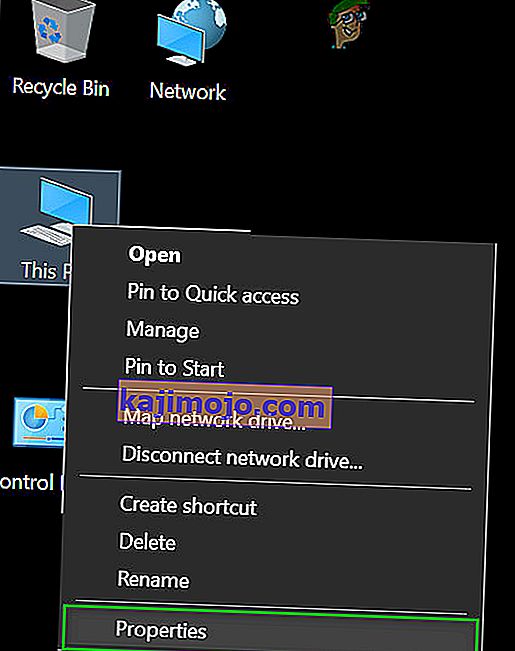
- Kreisajā pusē noklikšķiniet uz “ Papildu sistēmas iestatījumi ”.
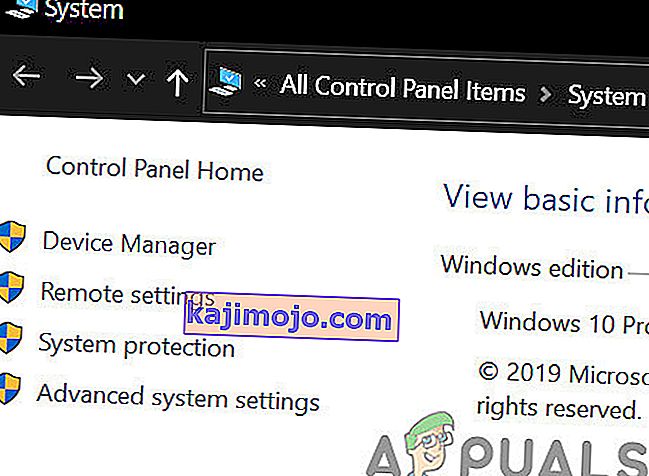
- Tiks parādīts logs, tur sadaļā Lietotāju profili noklikšķiniet uz Iestatījumi .
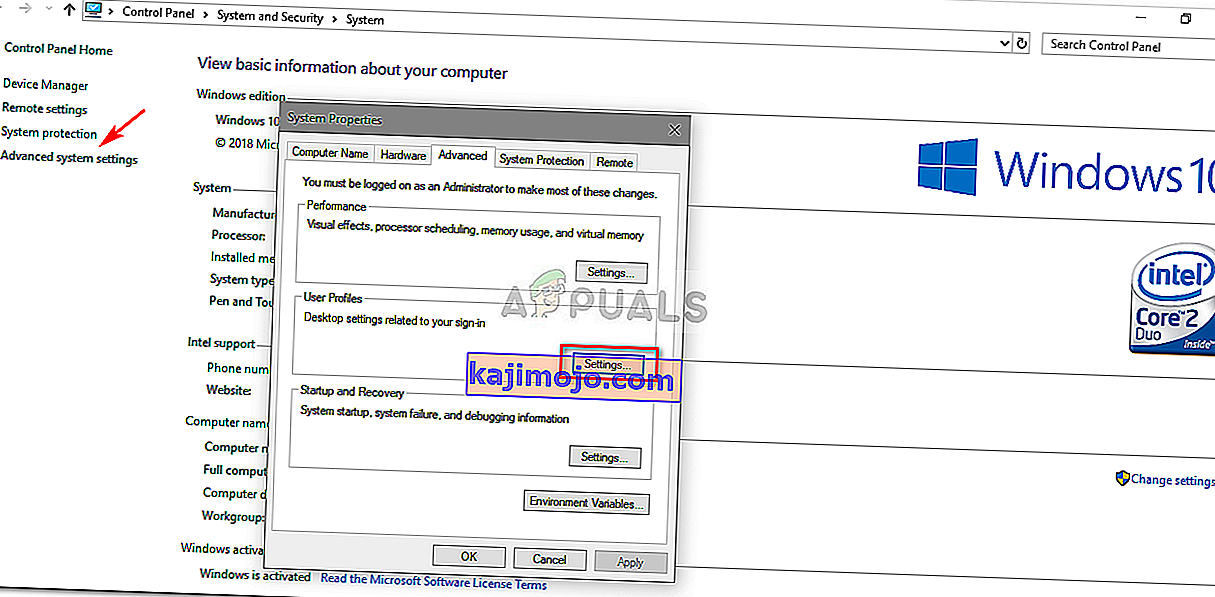
- Atrodiet savu viesabonēšanas profilu un izdzēsiet to.
5. risinājums: Pārinstalējiet iCloud
Visbeidzot, vēl viens iemesls var būt jūsu iCloud instalēšana. Jūsu iCloud process, iespējams, traucē SearchUI.exe procesu, tādā gadījumā jums būs jāinstalē un pēc tam jāinstalē iCloud.
6. risinājums: izmantojiet problēmu novēršanas rīku Cortana
Korporācija Microsoft ir iekļāvusi daudz problēmu novēršanas rīku, lai palīdzētu lietotājiem novērst bieži sastopamās Windows problēmas. Ir arī meklēšanas un indeksēšanas problēmu novēršanas rīks. Šis problēmu novēršanas rīks vispirms pārbauda, vai nav problēmu ar Cortana konfigurācijām, un, ja tajā ir kādas neatbilstības, tas automātiski mēģina atkārtoti inicializēt šo konkrēto moduli. Meklēšanas un indeksēšanas problēmu novēršanas rīka palaišana var atrisināt problēmu.
- Nospiediet Windows taustiņu un ierakstiet “ Problēmu novēršana ”. Tagad sarakstā, noklikšķiniet uz “ Problēmu novēršana iestatījumos ”.

- Tagad loga labajā rūtī atrodiet Meklēt un indeksēšanu un noklikšķiniet uz tā. Pēc tam noklikšķiniet uz “ Palaist problēmu novēršanas rīku ”.
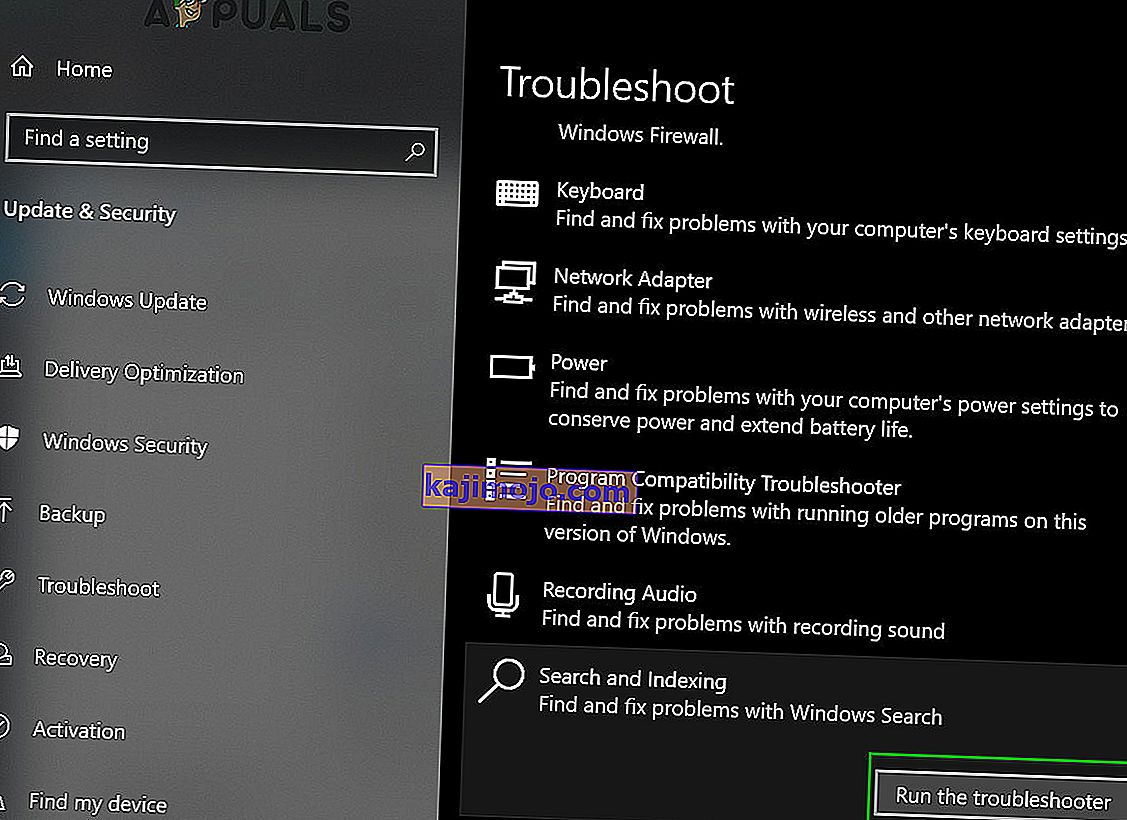
- Tagad izpildiet ekrānā redzamos norādījumus, lai pabeigtu problēmu novēršanas procesu.
7. risinājums: izveidojiet citu lietotāja kontu un pārdēvējiet ietekmētā konta failu UsrClass.dat
Ja līdz šim nekas jums nav palīdzējis, tad problēmu var atrisināt, izveidojot jaunu vietējā administratora kontu un izmantojot to, lai pārdēvētu ietekmētā konta Cortana failus / mapes. Mēs varam arī pārdēvēt failus tieši, kad esat pieteicies ietekmētajā kontā, taču tas netiks pilnībā atkārtoti inicializēts, jo daļa no tā jau darbojas. Lietojot citu kontu, mēs to varam pilnībā mainīt, jo tas netiks ielādēts sistēmā.
- Izveidojiet jaunu vietējā lietotāja administratora kontu.
- Piesakieties jaunizveidotajā kontā.
- Tagad pārejiet uz
C: Lietotāji / (veiktais konts) / AppData / Local / Microsoft / Windows
kur C ir jūsu sistēmas disks.
- Now find UsrClass.dat and rename it to UsrClass.dat.old.
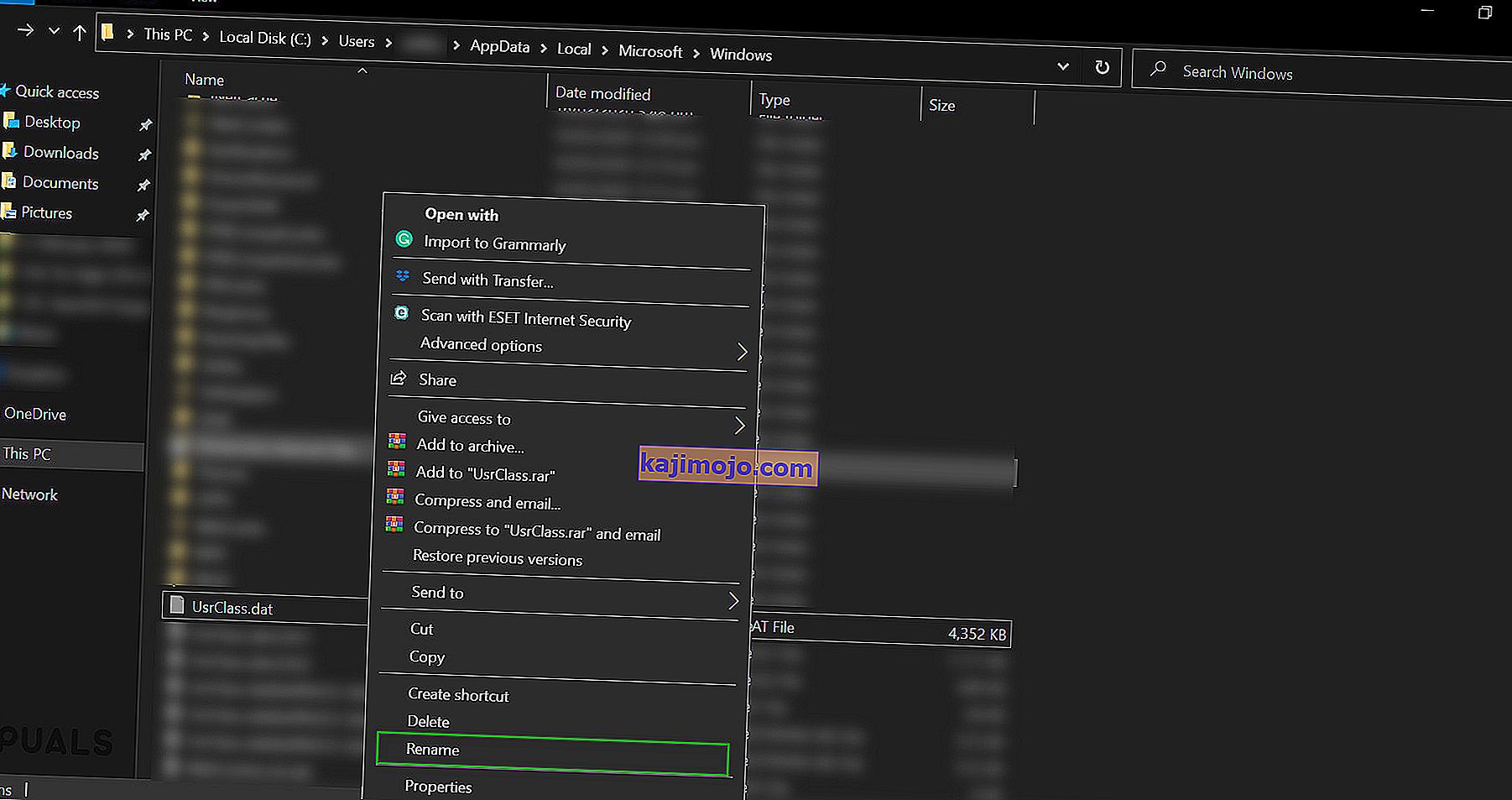
- Now log-out of the new account and log back into the affected account.